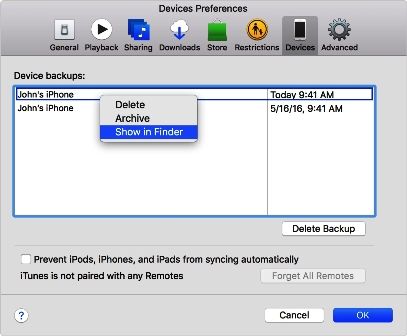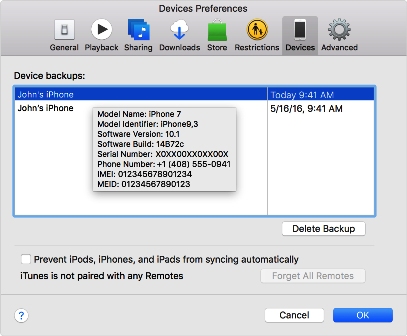Ko'rsatmalar
Zaxira nusxasi telefoningizda yillar davomida to'plangan muhim ma'lumotlarni yo'qotmaslik imkonini beradi. Axir, ba'zida telefonning o'zini yo'qotish juda achinarli emas, chunki uning xotirasida saqlangan barcha kontaktlar yoki fotosuratlar. Ammo sizning qayg'ungiz vaqti-vaqti bilan, doimiy chastota bilan, hamma narsani ushlab turish va qaerdaligini bilish bilan kamayishi mumkin zaxira nusxalari fayllar. Siz hamma narsani nusxalashingiz mumkin: rejalashtiruvchidagi yozuvlar, telefondagi kontaktlar, fotosuratlar va videolar, hatto plastik kartalardagi ma'lumotlar. Zaxira nusxasi deyarli barcha ma'lumotlarni, jumladan, nafaqat oddiy fayllarni, balki siz uchun qulay bo'lgan telefon sozlamalarini o'z ichiga olgan arxivdir. Nusxa telefon almashtirilganda, uning o'g'irlanishi yoki yo'qolishi, shuningdek, ma'lumotlarni qayta tiklash uchun qurilmangizni miltillagandan keyin ishlatiladi. Shuning uchun iPhone-ni iTunes-ga har safar ulaganingizda zaxira nusxalarini yaratish juda muhimdir. Zaxira iCloude-da qurilma quvvat manbaiga ulanganda avtomatik ravishda amalga oshiriladi Wi-Fi tarmoqlari yoki blokirovka qilish.
Ko'pincha, zaxira nusxalari iTunes orqali amalga oshiriladi. Nusxa ochiq yoki parol bilan himoyalangan bo'lishi mumkin. U kompyuteringizning qattiq diskidagi tizim papkalarida saqlanadi. Qayta tiklangan iPhone sozlamalarda yangi deb belgilangan bo'lsa, sinxronizatsiya avtomatik ravishda boshlanadi va yangi zaxira nusxasi yaratiladi. Operatsion tizimning turiga qarab, kerakli arxivga yo'l boshqacha bo'ladi. Windows operatsion tizimi o'zining ajoyibligi bilan mashhur katta miqdor turlari. Misol uchun, XP versiyasi uchun arxivni topish uchun siz C diskiga o'tishingiz kerak. Keyin quyidagi yo'lga o'ting: Hujjatlar va sozlamalar \ foydalanuvchi nomi \ Ilova ma'lumotlari \ Apple Computer \ MobileSync \ Zaxira. Vista uchun yo'lning boshlanishi o'xshash, lekin foydalanuvchi papkasiga o'tgandan so'ng, AppData \ Roaming \ Apple Computer \ MobileSync \ Backup yo'li bo'ylab borish kerak. Ishlayotgan Windows tizimlari 7, 8, 10 yo'llari Windows Vista bilan mutlaqo bir xil.
Zaxira oddiy papka bo'lib, uning nomi raqamlar va ingliz harflarini o'z ichiga olgan 40 ta belgidan iborat. Ushbu papkada kengaytmasi bo'lmagan juda ta'sirli sonli fayllar mavjud. Har bir fayl 40 ta belgidan iborat nomga ega. Zaxira fayllarni ochish faqat shu yerda mumkin iTunes... Boshqa yo'llar yo'q.
Agar sizda "Apple" markali bir nechta qurilmangiz bo'lsa va har bir qurilma uchun o'z vaqtida zaxira nusxasini yaratsangiz, ertami-kechmi savol tug'ilishi mumkin, qaysi qurilma uchun kompyuterda qaysi papka. Agar siz dasturlash asoslarini bilsangiz, javobni topish juda oson. Tushunish uchun siz ro'yxatdagi Info.plist faylini topishingiz va uni istalgan matn muharririda ochishingiz kerak. Faylni oddiy bloknotda ochish varianti ham mos keladi. Sizga turli teglar bilan katta ro'yxat taqdim etiladi. Siz mahsulot nomiga ishora qiluvchi asosiy tegni topishingiz kerak bo'ladi. Unda ushbu zaxira yaratilgan qurilma haqidagi ma'lumotlar bo'ladi. Masalan, kalit Mahsulot nomi / kaliti. Chiziq ostida siz satr funktsional tegiga kiritilgan qurilma nomini ko'rasiz. Misol uchun, beshinchi model uchun siz shunday qatorni ko'rasiz: string iPhone 5s / string. Matn muharririda teglarning o'zi qavs ichiga olinadi. Quyidagi satrlarda siz iOC versiyasini ko'rishingiz mumkin, ishlab chiqarish raqami qurilma va uning IMEI. Bundan tashqari, Info.plist faylida siz ushbu zaxira yaratilgan sana, identifikatsiya raqami, telefon raqami va boshqalar haqida ma'lumotni ko'rishingiz mumkin.
ITune sinxronlash jarayonida iPhone-da zaxira nusxasini yaratadi. Kelajakda siz ushbu nusxadan sinxronizatsiya vaqtida qurilmadagi tarkibni tiklash uchun foydalanishingiz mumkin. Nusxalangan ma'lumotlarni bir qurilmadan boshqasiga o'tkazish mumkin. IOS 4 va undan keyingi versiyalari shifrlangan zahiradan foydalanadi. Bunday holda, parollar va kalitlar ham yangi uskunaga o'tkaziladi. Agar parol foydalanuvchi tomonidan unutilgan bo'lsa, u to'liq tiklanishi kerak dasturiy ta'minot va iTunes sizdan nusxa ko'chirish turini tanlashingizni so'raganda, "Yangi qurilma sifatida sozlash" ni tanlashingiz kerak. Parol bilan himoyalangan iPhone iTunes-ga ulanganda sizdan parol kiritishingizni so'raydi. Foydalanuvchi parolni kiritgandan so'ng, qurilma avtorizatsiya qilingan deb tan olinadi va sinxronlashdan oldin qo'shimcha parol talab qilinmaydi.
Zaxira nusxasi bo'lgan jildni topganingizda, uni boshqa joyga ko'chirish tavsiya etiladi. Oxirida tizim diski bunday saqlash uchun eng yaxshi joy emas muhim ma'lumotlar... Birinchidan, bu papkaning og'irligi o'nlab gigabaytni tashkil qilishi mumkin va uni C diskida saqlash kompyuteringizning ish faoliyatini sezilarli darajada kamaytiradi. Agar to'satdan sizning operatsion tizimingiz uchib ketsa, u bilan birga u yo'qoladi va zaxira fayllar... Kompyuterdagi ish sifatini pasaytirmaslik va fayllarning yo'qolishini minimallashtirish uchun papkani nusxasi bilan yoki boshqasiga ko'chirishga arziydi. qattiq disk, yoki kompyuterning boshqa bo'limiga o'ting. Ammo uni klassik tarzda ctrl + c va ctrl + v orqali o'tkazish mumkin emas. O'tkazish faqat ramziy havolalar orqali mumkin. Ular shakllanadi fayl tizimi faqat matn satriga ega bo'lgan maxsus fayl shaklida, bu so'ralgan faylga yo'l sifatida talqin qilinadi.
Ko'pincha, iOS qurilmasi foydalanuvchisi ma'lum bir vaqt oldin qilingan zaxira nusxasini topish vazifasiga duch keladi. Har qanday tajribali iPhone egasi, albatta, zaxira nusxasini qanday qilishni biladi. Ammo bu nusxalar oddiy kompyuterlar yoki Mac kompyuterlarida qayerda saqlanishini hamma ham bilmaydi.
Zaxira fayllari foydalanuvchi uchun juda ko'p muhim ma'lumotlarni saqlaydi, shuning uchun hech qanday iPhone egasi ularni qaytarib bo'lmaydigan tarzda yo'qotishni xohlamaydi. Kontaktlar ro'yxati va brauzer xatcho'plari mavjud (masalan, Safari va boshqalar).
Bizning maqolamiz sizga iPhone zaxira nusxasi kompyuterda qaerda saqlanganligini aytib beradi. Va bu turli xil "operatsion tizimlar" da turli yo'llar bilan amalga oshiriladi.
Aytyuns yordam dasturi yordamida Windows kompyuteridan nusxa ko'chirish fayli odatda "Foydalanuvchilar" papkasida saqlanadi.
Nusxalaringizni xavfsiz saqlash va fayllar tasodifan buzilmasligi uchun Apple quyidagi ko'rsatmalarni taklif qiladi:
- Kompyuter yoki noutbukda yaratilishi mumkin bo'lgan zaxira nusxasi yuqorida ko'rsatilgan papkada saqlanishi shart emas. Kompyuterda qaysi OSA o'rnatilganligiga qarab, nusxaning joylashuvi bog'liq bo'ladi. Ma'lumotni zaxira nusxasi bilan nusxalash mumkin bo'lsa-da, uni boshqa papkalarga yoki drayverlarga (tashqi yoki tarmoq) ko'chirishdan bosh tortish yaxshiroqdir.
- IPhone ma'lumotlarining zaxira nusxasini tahrirlash, nomini o'zgartirish yoki fayl ma'lumotlarini olish mumkin emas, chunki bu barcha harakatlar ularga zarar etkazishi mumkin. Misol uchun, ko'chirilgan nusxadan ma'lumotni tiklash uchun siz uni joyiga qaytarishingiz kerak, aks holda undan hech narsa chiqmaydi. Zaxira barcha ma'lumotlarni saqlashning xavfsiz manbaidir mobil qurilma... Kompyuterda saqlangan zaxira fayli kirish uchun ochiq bo'lsa ham, siz iPhone zaxira nusxasini ko'ra olmaysiz. uni o'qib bo'lmaydi.
Mac-da iPhone zaxira nusxalari qayerda saqlanadi
Ushbu kompyuter gadjetlarida nusxasini topish va ochish oddiy shaxsiy kompyuter yoki noutbukga qaraganda osonroq. Bu bir necha oddiy qadamda amalga oshiriladi.
Ma'lumot tasvirini topish uchun menyu satrini bosishingiz kerak va keyin quyidagi yo'lni ko'rsatishingiz kerak: ~ / Kutubxonalar / Ilovalarni qo'llab-quvvatlash / MobileSync / Zaxiralash /
Va ikkinchi yo'l - qanday topish kerakli fayl zaxira bilan, foydalanuvchining quyidagi kabi harakatlarini o'z zimmasiga oladi:
- Aytyuns yordam dasturini ochish.
- Sozlamalar menyusiga kirish.
- Qurilmalar bilan bo'limni tanlash.
- "Boshqarish" tugmachasini bosib, uni bir muddat ushlab turing.
- Yuqoridagi harakatga parallel ravishda - kerakli nusxaning nomini bosish.
- "Finderda ko'rsatish" bandini bosing.
Bu qidiruv jarayonini yakunlaydi. Endi siz nafaqat iPhone-ning zaxira nusxasini yaratishni, balki uni oddiy kompyuter yoki Mac-dagi boshqa ko'plab fayllar orasidan qanday topishni ham bilasiz.
Biz Windows 7,8,10 operatsion tizimiga ega shaxsiy kompyuter haqida ma'lumot qidirmoqdamiz
Belgilangan OS versiyalari bilan kompyuter yoki noutbukda zaxira fayllarni qidirish uchun siz quyidagi harakatlar to'plamini bajarishingiz kerak:
- Qidiruv satriga "Windows 7" ni kiriting (mos ravishda 8 yoki 10 - ish uchun qaysi kompyuterdan foydalanayotganingizga qarab), tegishli tugmani bosish orqali qidiruvni boshlang.
- Ochilgan qidiruv qatoriga kiring:% appdata%.
- Kirish tugmachasini bosing.
- Papkalarni ikki marta bosing (ketma-ket):
- Apple kompyuteri
- MobileSync
- Zaxira.
Oddiy kompyuter yoki Mac-da zaxira nusxasini qanday o'chirish mumkin
Yuqorida aytib o'tilganidek, zaxira fayllar bilan quyidagi manipulyatsiyalarni bajarish qat'iyan man etiladi:
- Tahrirlash.
- Boshqa papkalarga o'tkazing.
- Nomini oʻzgartirish.
- Ma'lumotni chiqarib olish.
Yuqoridagi barcha harakatlar 100% hollarda nusxalari bo'lgan fayllarning shikastlanishiga olib keladi. Va fayllarni ko'paytirish yoki ularni o'chirish uchun. Bir nechta boshqa harakatlar talab qilinadi, biz quyida muhokama qilamiz.
Zaxira fayllarni boshqa joyga nusxalash
Agar foydalanuvchi zaxira fayllarning dublikatiga muhtoj bo'lsa, u yuqorida tavsiflangan usullardan biri yordamida ushbu fayllarni topishi va ularni to'liq (qisman) kerakli joyga (masalan, disk yoki tarmoq xotirasiga) nusxalashni unutmang. va boshqalar.).
Agar siz Time Machine yordam dasturidan foydalangan bo'lsangiz, nusxa ko'chirilgan ma'lumotlar Mac qurilmasida zaxiralash jarayonida avtomatik ravishda takrorlanadi.
Zaxira nusxalarini o'chirish usuli
Zaxira fayllarni to'liq o'chirish uchun siz quyidagi algoritmga muvofiq harakat qilishingiz kerak:
- Mac-da aytyuns yordam dasturining sozlamalariga, oddiy kompyuter yoki noutbukda - tahrirlash menyusiga, so'ngra sozlamalarga o'ting.
- Va u erda va u erda qurilma belgisini bosing.
- O'chiriladigan ma'lum nusxani tanlash. Agar ko'p fayllar (yoki bir nechta qurilmalar) bo'lsa, u haqida ma'lumotni ko'rish uchun sichqoncha kursorini har bir nusxaning ustiga olib borishingiz kerak.
- Zaxira nusxasini o'chirish uchun elementni tanlang, ustiga bosing, shu bilan qaroringizni tasdiqlang.
ICloud-da saqlangan nusxalarni qanday topish mumkin
Agar foydalanuvchi iCloud orqali zaxira nusxasini yaratishni afzal ko'rsa, chunki bu usul unga eng qulay bo'lib tuyulsa, u ularni keyinchalik Internetdagi xizmat resursida topa olmaydi. Har qanday qurilmada zaxira fayllarni qidirish uchun (u oddiy kompyuter, noutbuk yoki Mac bo'lishidan qat'iy nazar) boshqa usuldan foydalanishingiz va quyidagilarni bajarishingiz kerak:
- Apple-dan har qanday qurilmada siz avval sozlamalarga o'tishingiz kerak.
- Keyin sahifani eng pastga aylantirib, icloud belgisini bosishingiz kerak.
- Saqlash bo'limiga kiring, keyin esa - boshqaruv.
- Mac deb nomlangan qurilmada Apple menyusiga, so'ngra tizim afzalliklariga o'ting va icloud belgisini bosing.
- Windows operatsion tizimiga ega shaxsiy kompyuter yoki noutbukda oldingi bosqichda ushbu OS uchun icloud-ni ochishingiz va shuningdek, xotiraga o'tishingiz kerak.
ICloud-da zaxira fayllarni o'chirish usuli
Ushbu usul ma'lumotni o'chirishdan tashqari, icloudda saqlangan nusxaning mazmunini tanlash uchun ham qo'llaniladi.
ICloud-da ma'lumotlarni o'chirish uchun sizga kerak:
- Apple-dan iOS-ga ega har qanday gadjetda sozlamalarga o'ting.
- Sahifaning pastki qismiga o'ting va icloud belgisini bosing.
- Kassaga va keyin fayllarni boshqarish bo'limiga kiring.
- O'chiriladigan nusxani tanlang yoki uni o'chirish uchun harakat qiling, shunchaki bitta tugmani bosish orqali tasdiqlang.
O'chirishdan oldin siz ko'rishingiz mumkin Qo'shimcha ma'lumot sichqoncha kursorini uning nomi ustiga olib borish orqali zaxira nusxasi bo'lgan fayl haqida. Ma'lumotlar fayl yonidagi maxsus oynada ochiladi.
iTunes foydali va ko'p qirrali dasturdir. Bu egalariga yordam beradi Apple mahsulotlari smartfon va planshetlardagi ma'lumotlar bilan ishlash. Masalan, ma'lumotlarni qayta tiklash. Buning uchun zaxira nusxalarini yaratishga imkon beruvchi funksiya mavjud. Ko'p qiyinchiliksiz, istalgan vaqtda u yoki bu ma'lumotni iPhone yoki iPad-ga qaytarishingiz mumkin. Tez, oson, qulay! Faqat ba'zida iTunes ishlagan ma'lumotlarning aniq paketini topish kerak bo'ladi. Zaxira nusxalari qayerda saqlanadi? Ular qanday yaratilgan? Har bir foydalanuvchi nimani bilishi kerak?
Windows bazasi
Foydalanuvchi ishlaydigan operatsion tizim katta rol o'ynaydi. Gap shundaki, turli xil operatsion tizimlarda ma'lumotlar turli manzillarda yoziladi va saqlanadi.
iTunes nima taklif qiladi? Foydalanuvchi ma'lumotlarining zaxira nusxalari qayerda saqlanadi? Masalan, Windows-da. Bu bilan operatsion tizim mobil qurilmalar egalarining ko'pchiligi ishlaydi.
Adashib qolmaslik uchun siz quyidagi qidiruv tavsiyalaridan foydalanishingiz mumkin:
- Windows XP. Amalda, u tez-tez sodir bo'lmaydi, lekin bu sodir bo'ladi. "Mening kompyuterim" bo'limiga o'tishingiz kerak. Keyin bo'limga o'ting qattiq disk operatsion tizim o'rnatilgan joyda. U erda quyidagi manzilga o'ting: Hujjatlar va kompyuter. Bu yerda MobileSync jildini oching. ITunes ma'lumotlarining zahira nusxalari Zaxiralashda joylashgan bo'ladi.
- Windows Vista. Bugungi kunga kelib, ushbu operatsion tizimda ishlash o'z ahamiyatini deyarli yo'qotdi. Unda siz Hujjatlar va Sozlamalar / AppData / Rouming / Apple Computer-ga o'tishingiz kerak bo'ladi. Boshqa barcha qidiruvlar avvalgi holatda bo'lgani kabi bir xil bo'ladi.
- Windows 7-10. Eng keng tarqalgan stsenariy. Aynan shu versiyalar nazorati ostida iTunes ko'pincha ishga tushiriladi. Foydalanuvchining zaxira nusxalari qayerda saqlanadi? Oldingi barcha holatlarda bo'lgani kabi bir joyda. Yagona farq shundaki, AppData-ni ochish uchun siz dastlab quyidagi yo'lni bosib o'tishingiz kerak bo'ladi: C: / Foydalanuvchilar / foydalanuvchi nomi. MobileSync-dagi Zaxira papkasi aynan sizga kerak bo'lgan narsadir.
Aslida, qidiruv jarayonida hech qanday qiyin narsa yo'q. Faqat bir nechta foydalanuvchilar ba'zida "Zaxiralash" yo'qligini ta'kidlashadi. Shunga o'xshash vaziyatda nima qilish kerak?

Zaxira nusxasining etishmasligi
Asosiysi, vahima qo'ymaslik. Gap shundaki, o'rganilayotgan muammo ko'plab foydalanuvchilar tomonidan uchraydi. Undan qo'rqishning hojati yo'q, hamma narsani bir necha marta bosish bilan tuzatish mumkin.
Muammo shundaki Windows sozlamalari... Aslida, Zaxira papkasi mavjud, u oddiygina foydalanuvchining ko'zidan yashiringan. Uni ilgari ko'rsatilgan manzillarda topish uchun siz:
- "Ishga tushirish" - "Boshqarish paneli" ga o'ting.
- "Papka parametrlari" - "Ko'rish" ni tanlang.
- Displeyni moslashtiring yashirin fayllar va papkalar. Buning uchun tegishli elementlarni belgilashingiz va o'zgarishlarni saqlashingiz kerak.
Amalga oshirilgan harakatlardan so'ng, kompyuterdagi barcha yashirin hujjatlar foydalanuvchi uchun mavjud bo'ladi. Bu "Zaxiralash" ni ham topish mumkinligini anglatadi.
Mac uchun
Ba'zi foydalanuvchilar Windows bilan emas, balki MacOS bilan ishlaydi. iTunes bunday operatsion tizimga to'liq mos keladi. Ammo unda siz inson ma'lumotlari bilan zahira nusxalarini topish uchun qaerga borishni ham bilishingiz kerak.
Umuman olganda, jarayon ilgari taklif qilingan algoritmlardan unchalik farq qilmaydi. "ITunes" dan kerakli papka MobileSync-da joylashgan. Siz uni quyidagi manzilda topishingiz mumkin: foydalanuvchi / kutubxona / Ilovalarni qo'llab-quvvatlash.
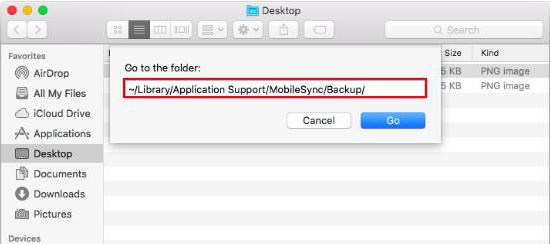
Shunga ko'ra, iTunes o'zgarishlarni shu erda kiritadi. Ilovaning zaxira nusxalari qayerda saqlanadi? Bu savol sizga boshqa muammo keltirmaydi. Bir necha marta bosish orqali kerakli hujjatni topishingiz mumkin.
Muvofiqlik haqida
Tegishli ma'lumotlar ma'lum bir nusxasi bo'lgan papkada saqlanadi. Qurilmaning ma'lumotlarga mos versiyasini tekshirish uchun sizga kerak:
- Zaxira nusxasini oching va kerakli ma'lumotlar paketi bo'lgan jildga o'ting.
- Info.Plist faylini toping. bilan ochiladi matn muharriri... Masalan, Windows-da "Notepad" orqali.
- Hujjat mazmunini diqqat bilan o'rganing. Keyin
Mahsulot nomi ma'lumotlar nusxasi ishlaydigan smartfon versiyasi haqida albatta eslatib o'tiladi.
Bu harakatlarning barchasini hatto tajribasiz foydalanuvchi ham o'zlashtirishi mumkin. ichida yaratilgan iTunes zaxira nusxasi nusxa? Tegishli hujjatni saqlash joyi endi ma'lum. Va hatto uning muvofiqligini qanday tekshirish mumkin.
Nusxa olish usullari
Zaxira ma'lumotlarini qidirishdan oldin uni yaratishingiz kerak. Bu protsedura haqida hamma ham bilmaydi. Qachon zaxira nusxasini yaratish kerak iTunes yordami? G'oyani hayotga tatbiq etish ko'p vaqtni talab qilmaydi. Qisqa ko'rsatmalarga amal qilish kifoya.
ITunes orqali zaxira nusxasini yaratish quyidagicha amalga oshiriladi:
- Yuklab oling va o'rnating oxirgi versiya ITunes.
- Sim bilan ulang mobil qurilma kompyuterga.
- Oldin o'rnatilgan dasturni ishga tushiring.
- ITunes-da zaxira nusxasini qanday yaratish mumkin? Menyuda ulangan qurilmani tanlang, "Umumiy ko'rinish" bo'limiga o'ting.
- Menyuda "Hozir nusxa ko'chirish" tugmasini tanlang.
- Jarayon tugagandan so'ng "OK" tugmasini bosing.
Bu eng oddiy yechim. Siz iCloud yoki bilan ham ishlashingiz mumkin uchinchi tomon ilovalari... Lekin bu eng ko'p emas eng yaxshi yechim... Axir, iTunes orqali iPhone zaxira nusxasi bir necha marta bosish bilan yaratiladi! 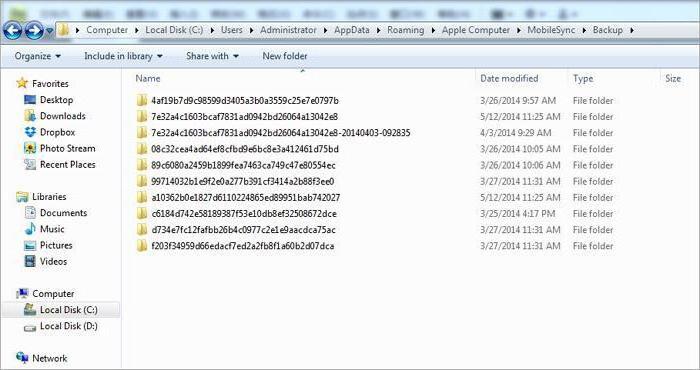
Natijalar va xulosalar
Bundan buyon iPod yoki iPhone-da zaxira ma'lumotlari bilan qanday ishlash kerakligi aniq. Ularni kompyuteringizda topish endi qiyin emas. Har bir foydalanuvchi g'oyani hayotga tatbiq etishga qodir.
Agar kerak bo'lsa, iTunes orqali iPhone-ning zaxira nusxasi tiklanadi. Bunday hujjatlarni kompyuteringizda saqlamaslik tavsiya etiladi. Bu ma'lumotlarni himoya qilishning bir turi. Hamma narsani qayta yozish tavsiya etiladi iPhone nusxalari olinadigan muhitga.
Ko'pgina foydalanuvchilar bu haqda hatto o'ylamaydilar va shunchaki o'z qurilmalarini qayta tikadilar va keyin boshqotiradilar va hayron bo'lishadi - barcha kontaktlar, xabarlar, sozlamalar, ilovalar qayerga ketdi? Yaxshiyamki, ichida so'nggi iTunes 11-raqamda bu jarayon avtomatlashtirilgan va siz bu haqda o'ylashingiz shart emas. Ammo yangi kombaynning dizayni shunchaki yoqmasa va siz eski sevimli iTunes-da qolishni xohlasangiz-chi? Bunday holda, zaxira nusxasini qo'lda qilish kerak bo'ladi. Bundan tashqari, iCloud-da hamma narsani yashirishingiz mumkin. Shunday qilib, keling, mumkin bo'lgan zaxira variantlarini aniqlashga harakat qilaylik ... Boshlash uchun, iPhone zaxira nusxasini saqlashning ikki yo'li mavjud. 1) iTunes-dan foydalangan kompyuterda 2) Bulutda, iCloud orqali Apple serverlarida. Qaysi biri qulayroq, har kim o'zi uchun tanlaydi. Bir vaqtning o'zida: ham iTunes, ham iCloud zaxira nusxasi iPhone nusxasini saqlab bo'lmaydi!
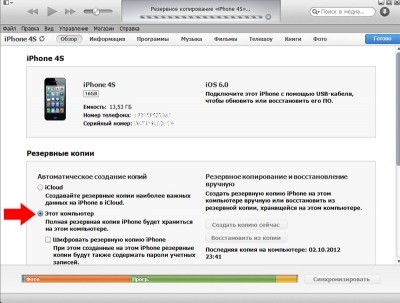
Eski iTunes-da
Bu juda sodda tarzda amalga oshiriladi, siz faqat quyidagi amallarni bajarishingiz kerak: 1) qurilmangizni kompyuterga ulang 2) bo'limni tanlash ustunidan chapdagi qurilmangizni tanlang 3) ochilgan qurilma oynasida "Zaxiralash" ga o'ting. " 4-band) Nusxa olish yo'lini tanlang: yoki u iCloud bo'ladi, yoki kompyuterda klassik nusxasi bo'ladi 5) zaxiralash jarayoni tugashini kuting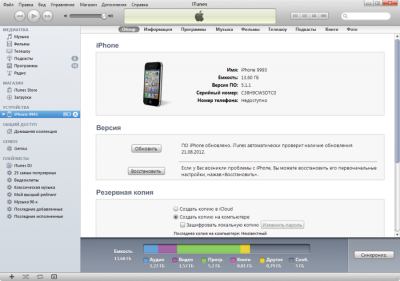
Yangi iTunes-da
iTunes 11-ning yangi versiyasida (agar siz uni o'rnatgan bo'lsangiz va avtomatik zaxiralashni o'chirib qo'ygan bo'lsangiz, oxirgisini qilishni unutgan bo'lsangiz), sizga faqat quyidagilar kerak: 1) qurilmani kompyuterga ulang 2) yuqori o'ng burchakdagi qurilmani tanlang. ism 3) Zaxiralash tugmasini bosing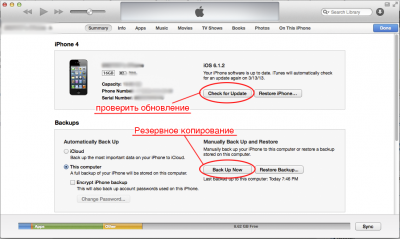
IPhone-ning zaxira nusxasi kompyuterda qaerda saqlanadi:
Bu joy kompyuteringizda o'rnatilgan operatsion tizimga bog'liq: Windows XP: \ Hujjatlar va sozlamalar \ Foydalanuvchi nomi \ Ilova ma'lumotlari \ Apple Computer \ MobileSync \ Zaxiralash \ . Vista yoki Windows 7: Foydalanuvchilar \ Foydalanuvchi nomi \ AppData \ Rouming \ Apple Computer \ MobileSync \ Zaxiralash \ . Mac OS: \ Foydalanuvchilar \ Foydalanuvchi nomi \ Kutubxonalar \ Ilovalarni qo'llab-quvvatlash \ MobileSync \ Zaxira .ICloud zaxira nusxasi
Siz iTunes-da yoki hatto iPhone-ning o'zida iCloud zaxira nusxalarini yoqishingiz mumkin. Telefoningizda "Sozlamalar" - "iCloud" ni oching va "iCloud-ga nusxalash" ni yoqing.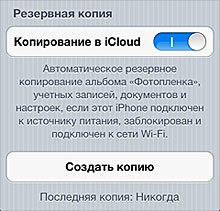 Bundan buyon Apple serverining zahira nusxalari sizning ishtirokingizsiz har kuni amalga oshiriladi. Ammo buning uchun sizga kerak bo'ladi: 1) Wi-Fi orqali Internetga ulanish. 2) iPhone-ni quvvat manbaiga ulash. 3) Ekran qulfi. Zaxira nusxasini o'zingiz qo'lda yaratishingiz mumkin. Buning uchun iPhone-ni Wi-Fi orqali Internetga ulang. "Sozlamalar" - "iCloud" - "Saqlash va nusxalar" ni oching. "Nusxa yaratish" -ni tanlang.
Bundan buyon Apple serverining zahira nusxalari sizning ishtirokingizsiz har kuni amalga oshiriladi. Ammo buning uchun sizga kerak bo'ladi: 1) Wi-Fi orqali Internetga ulanish. 2) iPhone-ni quvvat manbaiga ulash. 3) Ekran qulfi. Zaxira nusxasini o'zingiz qo'lda yaratishingiz mumkin. Buning uchun iPhone-ni Wi-Fi orqali Internetga ulang. "Sozlamalar" - "iCloud" - "Saqlash va nusxalar" ni oching. "Nusxa yaratish" -ni tanlang. IPhone-ning zaxira nusxasini qanday tiklash mumkin
Eski iTunes-da... O'ng yon panelda iPhone-ni tanlang. Ushbu elementda sichqonchaning o'ng tugmasini bosing. Ko'rsatilgan menyuda "Zaxiradan tiklash" bandi. Kerakli iPhone zaxira nusxasini belgilang. "Restore" tugmasini bosing.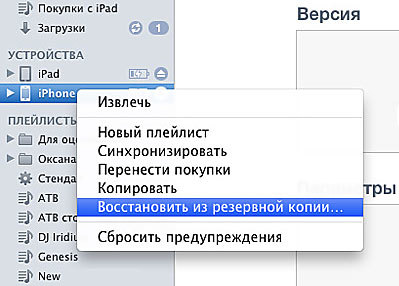 V yangi iTunes
... Pastki o'ng burchakda qurilma tugmasini bosing. Ko‘rib chiqish yorlig‘ini bosing. "Nusxadan tiklash" tugmasini bosing.
V yangi iTunes
... Pastki o'ng burchakda qurilma tugmasini bosing. Ko‘rib chiqish yorlig‘ini bosing. "Nusxadan tiklash" tugmasini bosing. 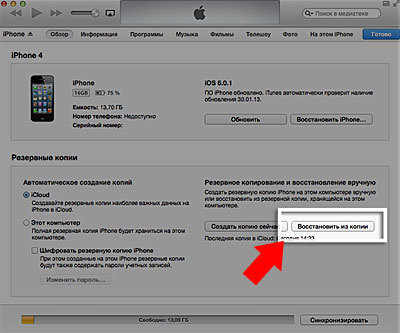
iPhone-dan ma'lumotlarni uzatish
Ammo bu variantlardan biri edi.Ikkinchi variant - bu iTunes orqali zaxira nusxasini yarata olmaydigan holat, ammo buni qilish kerak.
Diqqat - quyida tavsiflangan usul uchun sizga kerak bo'ladi o'rnatilgan jailbreak qurilmangizda. Bu usul unchalik yaxshi emas, balki turli fors-major holatlarida "Pompey" qoldiqlarini saqlab qolish imkoniyatidir. Shunday qilib, agar iTunes zaxiralashni xohlamasa yoki amalga oshira olmasa va bu juda zarur bo'lsa, unda quyidagilar hech bo'lmaganda ma'lum darajada vaziyatdan chiqishga yordam beradi: 1. Kontaktlar - var / mobile / Library / AddressBook ... (zaxira nusxasi kontaktlar iphone... papkada ikkita fayl bor, ikkalasini ham saqlang.) 2. SMS - var / mobil / Kutubxona / SMS ... 3. Pochta - var / mobil / Kutubxona / Pochta ... 4. Eslatmalar - / var / mobil / Kutubxona / Eslatmalar / ... 5. Dasturlar dan Uskunalar Do'koni iTunes-da bo'lishi kerak, agar bo'lmasa - iPhone-dagi iTunes-ni bosing o'ng tugmasini bosing sichqoncha, keyin - "Xaridlarni o'tkazish". 6. Cydia'dan dasturlar qayta o'rnatilishi kerak bo'ladi. Ularning ro'yxatini yordamida saqlashingiz mumkin Aptbackup Cydia'dan tegishli dasturni o'rnatish orqali. 7. Suratlar mavjud var / mobil / Media / DCIM... 8. Musiqa iTunes-da bo'lishi kerak, agar bo'lmasa - nusxa ko'chiring fayl menejeri(va shunchaki ularni keyinroq nusxalashga urinmang, bu sizning telefon kutubxonangizni buzadi va siz uni qayta tiklashingiz kerak bo'ladi to'liq yangilash kutubxonalar). 9. Ringtonlar iTunes-da bo'lishi kerak, agar bo'lmasa - yordamida nusxa ko'chiring (keyinroq ularni nusxalashga urinmang, bu telefon kutubxonangizni buzadi!) 10. Taqvim - / var / mobil / Kutubxona / Kalendar ... 11. Xatcho'plar, tarix - / var / mobil / Kutubxona / Safari ... 12. Ish stolidagi piktogramma sifatida Safari-dan xatcho'plar / var / mobil / Kutubxona / WebClips ... Kutubxonadan qo'lda uzatiladigan barcha papkalarda huquqlarni (0700 Egasi - mobil, Guruh - mobil) va ichidagi fayllarning o'zini (0644 Egasi - mobil, Guruh - mobil) tekshirish kerak. Agar huquqlar to'g'ri o'rnatilgan bo'lsa, u holda kontaktlar an'anaviy tarzda saqlanadi va parvozlar bo'lmaydi. Endi, qanday qilib va qayerda zaxiralashni o'rganganingizdan so'ng, siz endi telefoningizni o'zgartirganda yoki xato qilgan vaziyatda ma'lumotlarni yo'qotishdan qo'rqmaysiz.
Boshqa foydali maqolalar:
Vadim NefedovIPhone zaxira nusxasi 0 Ko'pgina foydalanuvchilar bu haqda hatto o'ylamaydilar va shunchaki o'z qurilmalarini qayta tikadilar va keyin boshqotiradilar va hayron bo'lishadi - barcha kontaktlar, xabarlar, sozlamalar, ilovalar qayerga ketdi? Yaxshiyamki, oxirgi iTunes-da, 11-raqamda, bu jarayon avtomatlashtirilgan va siz bu haqda o'ylashingiz shart emas. Ammo yangi kombaynning dizayni shunchaki yoqmasa va siz eski sevimli iTunes-da qolishni xohlasangiz-chi? Bunday holda, zaxira nusxasini qo'lda qilish kerak bo'ladi. Bundan tashqari, iCloud-da hamma narsani yashirishingiz mumkin. Shunday qilib, keling, mumkin bo'lgan zaxira variantlarini aniqlashga harakat qilaylik ... Boshlash uchun, iPhone zaxira nusxasini saqlashning ikki yo'li mavjud. 1) iTunes-dan foydalangan kompyuterda 2) Bulutda, iCloud orqali Apple serverlarida. Qaysi biri qulayroq, har kim o'zi uchun tanlaydi. Shu bilan birga: iPhone-ni iTunes va iCloud-da zaxiralab bo'lmaydi!Eski iTunes-da Bu juda oddiy, siz quyidagi amallarni bajarishingiz kifoya: 1) qurilmangizni kompyuteringizga ulang 2) chap tomonda joylashgan qurilmangizni tanlang. bo'limni tanlash ustuni 3) ochilgan oynada Qurilmalarni "Zaxiralash" bandiga o'tkazing 4) Zaxiralashni amalga oshirish uchun yo'lni tanlang: yoki u iCloud yoki kompyuterdagi klassik nusxa bo'ladi 5) zaxiralash jarayoni tugashini kuting In yangi iTunes iTunes 11-ning yangi versiyasida (agar sizda u o'rnatilgan bo'lsa va siz avtomatik zaxiralashni o'chirib qo'ysangiz, oxirgisini qilishni unutgan bo'lsangiz) sizga faqat quyidagilar kerak: 1) qurilmani kompyuterga ulang 2) yuqori o'ng burchakdagi qurilmani tanlang. nomi 3) Zaxiralash tugmasini bosing iphone zaxira nusxasi kompyuterda saqlanadigan joy: Bu joy kompyuteringizda o'rnatilgan operatsion tizimga bog'liq: Windows XP: \ Hujjatlar va sozlamalar \ Foydalanuvchi nomi \ Ilova ma'lumotlari \ Apple Computer \ MobileSync \ Zaxiralash \ Vista yoki Windows 7: Foydalanuvchilar \ Ism men foydalanuvchiman \ AppData \ Rouming \ Apple Computer \ MobileSync \ Zaxiralash \ .Mac OS: \ Foydalanuvchilar \ Foydalanuvchi nomi \ Kutubxonalar \ Ilovalarni qo'llab-quvvatlash \ MobileSync \ Zaxira iCloud-ga zaxiralash Siz iTunes-da yoki hatto iPhone-da iCloud zaxira nusxalarini yoqishingiz mumkin o'zi. Telefoningizda "Sozlamalar" - "iCloud" ni oching va "iCloud-ga nusxalash" ni yoqing. Bundan buyon Apple serverining zahira nusxalari sizning ishtirokingizsiz har kuni amalga oshiriladi. Lekin buning uchun sizga kerak: 1) Wi-Fi orqali internetga ulang 2) iPhone ni quvvat manbaiga ulang 3) Ekranni qulflang Zaxira nusxasini o'zingiz qo'lda yaratishingiz mumkin. Buning uchun iPhone-ni Wi-Fi orqali Internetga ulang. "Sozlamalar" - "iCloud" - "Saqlash va nusxalar" ni oching. "Nusxa yaratish" -ni tanlang. Eski iTunes-da iPhone-ning zaxira nusxasini qanday tiklash mumkin. O'ng yon panelda iPhone-ni tanlang. Ushbu elementni o'ng tugmasini bosing.Ko'rsatilgan menyuda "Zaxiradan tiklash" bandi. Kerakli iPhone zaxira nusxasini belgilang. Yangi iTunes-da "Restore" tugmasini bosing. Pastki o'ng burchakda qurilma tugmasini bosing. Ko‘rib chiqish yorlig‘ini bosing. "Nusxadan tiklash" tugmasini bosing.IPhone'dan ma'lumotlarni o'tkazing, ammo bu variantlardan biri edi. Ikkinchi variant - bu iTunes orqali zaxira nusxasini yarata olmaydigan holat, ammo buni qilish kerak. Diqqat - quyida tavsiflangan usul uchun qurilmangizga jailbreak o'rnatilgan bo'lishi kerak. Bu usul aslida yo'l emas, balki turli fors-major holatlarida Pompey qoldiqlarini saqlab qolish imkoniyatidir.Demak, agar iTunes zaxiralashni xohlamasa yoki amalga oshira olmasa va bu juda zarur bo'lsa, u holda undan chiqishga yordam beradi. vaziyatni hech bo'lmaganda ma'lum darajada: 1. Kontaktlar - var / mobil / Kutubxona / Manzil kitobi. (iphone kontaktlarining zaxira nusxasi. Jildda ikkita fayl bor, ikkalasini ham saqlang.) 2. SMS - var / mobil / Kutubxona / SMS. 3. Pochta - var / mobil / Kutubxona / Pochta. Eslatmalar - /var/mobile/Library/Notes/.5. App Store'dagi ilovalar iTunes-da bo'lishi kerak, agar bo'lmasa - iPhone-dagi iTunes-da sichqonchaning o'ng tugmachasini bosing, keyin esa - "Xaridlarni o'tkazish". Cydia dasturlari qayta o'rnatilishi kerak. Ularning roʻyxatini AptBackup yordamida Cydia’dan tegishli dasturni oʻrnatish orqali saqlashingiz mumkin. Rasmlar var / mobil / Media / DCIM. 8. Musiqa iTunes-da bo'lishi kerak, agar bo'lmasa, uni fayl menejeri yordamida nusxalang (faqat uni keyinroq nusxalashga urinmang, bu sizning telefon kutubxonangizni buzadi va uni faqat to'liq yangilash orqali tiklashingiz kerak bo'ladi. kutubxona). 9. Ringtonlar iTunes-da bo'lishi kerak, agar bo'lmasa, ularni iPhone uchun fayl menejeri yordamida nusxalang (keyinroq ularni nusxalashga urinmang, bu telefon kutubxonangizni buzadi!) 10. Taqvim - /var/mobile/Library/Calendar.11. Xatcho‘plar, tarix - /var/mobile/Library/Safari. 12. Safari-dan xatcho'plar /var/mobile/Library/WebClips ish stolidagi piktogramma shaklida.Kutubxonadan qo'lda uzatiladigan barcha papkalarda huquqlarni tekshirish kerak (0700 Egasi - mobil, Guruh - mobil) va ichida joylashgan fayllarning o'zi ( 0644 Egasi - mobil, Guruh - mobil). Agar huquqlar to'g'ri o'rnatilgan bo'lsa, kontaktlar an'anaviy tarzda saqlanadi va hech qanday jo'nashlar bo'lmaydi.Endi, qanday va qayerda zahira nusxasini yaratishni o'rganganingizdan so'ng, siz telefoningizni o'zgartirganda yoki ichida ma'lumotlarni yo'qotishdan qo'rqmaysiz. iOS-ni tezlashtirishda xatoga yo'l qo'ygan vaziyat yoki iPhone batareyasini yaxshilash. Boshqa foydali maqolalar: iPhone'dan parolni qanday olib tashlash kerak IphonePhone modem rejimida Internetni qanday sozlash kerak
Ko'pgina foydalanuvchilar bu haqda hatto o'ylamaydilar va shunchaki o'z qurilmalarini qayta tikadilar va keyin boshqotiradilar va hayron bo'lishadi - barcha kontaktlar, xabarlar, sozlamalar, ilovalar qayerga ketdi? Yaxshiyamki, oxirgi iTunes-da, 11-raqamda, bu jarayon avtomatlashtirilgan va siz bu haqda o'ylashingiz shart emas. Ammo yangi kombaynning dizayni shunchaki yoqmasa va siz eski sevimli iTunes-da qolishni xohlasangiz-chi? Bunday holda, zaxira nusxasini qo'lda qilish kerak bo'ladi. Bundan tashqari, iCloud-da hamma narsani yashirishingiz mumkin. Shunday qilib, keling, mumkin bo'lgan zaxira variantlarini aniqlashga harakat qilaylik ... Boshlash uchun, iPhone zaxira nusxasini saqlashning ikki yo'li mavjud. 1) iTunes-dan foydalangan kompyuterda 2) Bulutda, iCloud orqali Apple serverlarida. Qaysi biri qulayroq, har kim o'zi uchun tanlaydi. Shu bilan birga: iPhone-ni iTunes va iCloud-da zaxiralab bo'lmaydi!Eski iTunes-da Bu juda oddiy, siz quyidagi amallarni bajarishingiz kifoya: 1) qurilmangizni kompyuteringizga ulang 2) chap tomonda joylashgan qurilmangizni tanlang. bo'limni tanlash ustuni 3) ochilgan oynada Qurilmalarni "Zaxiralash" bandiga o'tkazing 4) Zaxiralashni amalga oshirish uchun yo'lni tanlang: yoki u iCloud yoki kompyuterdagi klassik nusxa bo'ladi 5) zaxiralash jarayoni tugashini kuting In yangi iTunes iTunes 11-ning yangi versiyasida (agar sizda u o'rnatilgan bo'lsa va siz avtomatik zaxiralashni o'chirib qo'ysangiz, oxirgisini qilishni unutgan bo'lsangiz) sizga faqat quyidagilar kerak: 1) qurilmani kompyuterga ulang 2) yuqori o'ng burchakdagi qurilmani tanlang. nomi 3) Zaxiralash tugmasini bosing iphone zaxira nusxasi kompyuterda saqlanadigan joy: Bu joy kompyuteringizda o'rnatilgan operatsion tizimga bog'liq: Windows XP: \ Hujjatlar va sozlamalar \ Foydalanuvchi nomi \ Ilova ma'lumotlari \ Apple Computer \ MobileSync \ Zaxiralash \ Vista yoki Windows 7: Foydalanuvchilar \ Ism men foydalanuvchiman \ AppData \ Rouming \ Apple Computer \ MobileSync \ Zaxiralash \ .Mac OS: \ Foydalanuvchilar \ Foydalanuvchi nomi \ Kutubxonalar \ Ilovalarni qo'llab-quvvatlash \ MobileSync \ Zaxira iCloud-ga zaxiralash Siz iTunes-da yoki hatto iPhone-da iCloud zaxira nusxalarini yoqishingiz mumkin o'zi. Telefoningizda "Sozlamalar" - "iCloud" ni oching va "iCloud-ga nusxalash" ni yoqing. Bundan buyon Apple serverining zahira nusxalari sizning ishtirokingizsiz har kuni amalga oshiriladi. Lekin buning uchun sizga kerak: 1) Wi-Fi orqali internetga ulang 2) iPhone ni quvvat manbaiga ulang 3) Ekranni qulflang Zaxira nusxasini o'zingiz qo'lda yaratishingiz mumkin. Buning uchun iPhone-ni Wi-Fi orqali Internetga ulang. "Sozlamalar" - "iCloud" - "Saqlash va nusxalar" ni oching. "Nusxa yaratish" -ni tanlang. Eski iTunes-da iPhone-ning zaxira nusxasini qanday tiklash mumkin. O'ng yon panelda iPhone-ni tanlang. Ushbu elementni o'ng tugmasini bosing.Ko'rsatilgan menyuda "Zaxiradan tiklash" bandi. Kerakli iPhone zaxira nusxasini belgilang. Yangi iTunes-da "Restore" tugmasini bosing. Pastki o'ng burchakda qurilma tugmasini bosing. Ko‘rib chiqish yorlig‘ini bosing. "Nusxadan tiklash" tugmasini bosing.IPhone'dan ma'lumotlarni o'tkazing, ammo bu variantlardan biri edi. Ikkinchi variant - bu iTunes orqali zaxira nusxasini yarata olmaydigan holat, ammo buni qilish kerak. Diqqat - quyida tavsiflangan usul uchun qurilmangizga jailbreak o'rnatilgan bo'lishi kerak. Bu usul aslida yo'l emas, balki turli fors-major holatlarida Pompey qoldiqlarini saqlab qolish imkoniyatidir.Demak, agar iTunes zaxiralashni xohlamasa yoki amalga oshira olmasa va bu juda zarur bo'lsa, u holda undan chiqishga yordam beradi. vaziyatni hech bo'lmaganda ma'lum darajada: 1. Kontaktlar - var / mobil / Kutubxona / Manzil kitobi. (iphone kontaktlarining zaxira nusxasi. Jildda ikkita fayl bor, ikkalasini ham saqlang.) 2. SMS - var / mobil / Kutubxona / SMS. 3. Pochta - var / mobil / Kutubxona / Pochta. Eslatmalar - /var/mobile/Library/Notes/.5. App Store'dagi ilovalar iTunes-da bo'lishi kerak, agar bo'lmasa - iPhone-dagi iTunes-da sichqonchaning o'ng tugmachasini bosing, keyin esa - "Xaridlarni o'tkazish". Cydia dasturlari qayta o'rnatilishi kerak. Ularning roʻyxatini AptBackup yordamida Cydia’dan tegishli dasturni oʻrnatish orqali saqlashingiz mumkin. Rasmlar var / mobil / Media / DCIM. 8. Musiqa iTunes-da bo'lishi kerak, agar bo'lmasa, uni fayl menejeri yordamida nusxalang (faqat uni keyinroq nusxalashga urinmang, bu sizning telefon kutubxonangizni buzadi va uni faqat to'liq yangilash orqali tiklashingiz kerak bo'ladi. kutubxona). 9. Ringtonlar iTunes-da bo'lishi kerak, agar bo'lmasa, ularni iPhone uchun fayl menejeri yordamida nusxalang (keyinroq ularni nusxalashga urinmang, bu telefon kutubxonangizni buzadi!) 10. Taqvim - /var/mobile/Library/Calendar.11. Xatcho‘plar, tarix - /var/mobile/Library/Safari. 12. Safari-dan xatcho'plar /var/mobile/Library/WebClips ish stolidagi piktogramma shaklida.Kutubxonadan qo'lda uzatiladigan barcha papkalarda huquqlarni tekshirish kerak (0700 Egasi - mobil, Guruh - mobil) va ichida joylashgan fayllarning o'zi ( 0644 Egasi - mobil, Guruh - mobil). Agar huquqlar to'g'ri o'rnatilgan bo'lsa, kontaktlar an'anaviy tarzda saqlanadi va hech qanday jo'nashlar bo'lmaydi.Endi, qanday va qayerda zahira nusxasini yaratishni o'rganganingizdan so'ng, siz telefoningizni o'zgartirganda yoki ichida ma'lumotlarni yo'qotishdan qo'rqmaysiz. iOS-ni tezlashtirishda xatoga yo'l qo'ygan vaziyat yoki iPhone batareyasini yaxshilash. Boshqa foydali maqolalar: iPhone'dan parolni qanday olib tashlash kerak IphonePhone modem rejimida Internetni qanday sozlash kerak
Ko'pgina foydalanuvchilar bu haqda hatto o'ylamaydilar va shunchaki o'z qurilmalarini qayta tikadilar va keyin boshqotiradilar va hayron bo'lishadi - barcha kontaktlar, xabarlar, sozlamalar, ilovalar qayerga ketdi? Yaxshiyamki, oxirgi iTunes-da, 11-raqamda, bu jarayon avtomatlashtirilgan va siz bu haqda o'ylashingiz shart emas. Ammo yangi kombaynning dizayni shunchaki yoqmasa va siz eski sevimli iTunes-da qolishni xohlasangiz-chi? Bunday holda, zaxira nusxasini qo'lda qilish kerak bo'ladi. Bundan tashqari, iCloud-da hamma narsani yashirishingiz mumkin. Shunday qilib, keling, mumkin bo'lgan zaxira variantlarini aniqlashga harakat qilaylik ... Boshlash uchun, iPhone zaxira nusxasini saqlashning ikki yo'li mavjud. 1) iTunes-dan foydalangan kompyuterda 2) Bulutda, iCloud orqali Apple serverlarida. Qaysi biri qulayroq, har kim o'zi uchun tanlaydi. Bir vaqtning o'zida: iPhone-ni iTunes yoki iCloud-ga zaxiralab bo'lmaydi!
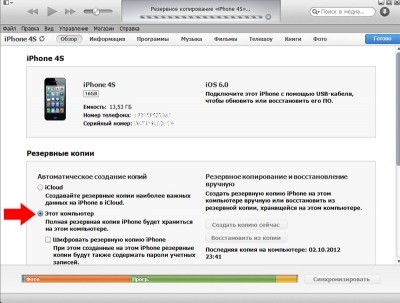
Eski iTunes-da
Bu juda sodda tarzda amalga oshiriladi, siz faqat quyidagi amallarni bajarishingiz kerak: 1) qurilmangizni kompyuterga ulang 2) bo'limni tanlash ustunidan chapdagi qurilmangizni tanlang 3) ochilgan qurilma oynasida "Zaxiralash" ga o'ting. " 4-band) Nusxa olish yo'lini tanlang: yoki u iCloud bo'ladi, yoki kompyuterda klassik nusxasi bo'ladi 5) zaxiralash jarayoni tugashini kuting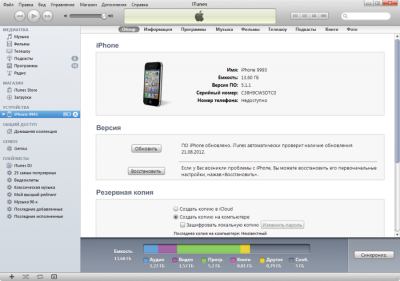
Yangi iTunes-da
iTunes 11-ning yangi versiyasida (agar siz uni o'rnatgan bo'lsangiz va avtomatik zaxiralashni o'chirib qo'ygan bo'lsangiz, oxirgisini qilishni unutgan bo'lsangiz), sizga faqat quyidagilar kerak: 1) qurilmani kompyuterga ulang 2) yuqori o'ng burchakdagi qurilmani tanlang. ism 3) Zaxiralash tugmasini bosing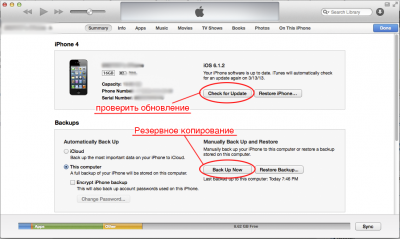
IPhone-ning zaxira nusxasi kompyuterda qaerda saqlanadi:
Bu joy kompyuteringizda o'rnatilgan operatsion tizimga bog'liq: Windows XP: \ Hujjatlar va sozlamalar \ Foydalanuvchi nomi \ Ilova ma'lumotlari \ Apple Computer \ MobileSync \ Zaxiralash \ . Vista yoki Windows 7: Foydalanuvchilar \ Foydalanuvchi nomi \ AppData \ Rouming \ Apple Computer \ MobileSync \ Zaxiralash \ . Mac OS: \ Foydalanuvchilar \ Foydalanuvchi nomi \ Kutubxonalar \ Ilovalarni qo'llab-quvvatlash \ MobileSync \ Zaxira .ICloud zaxira nusxasi
Siz iTunes-da yoki hatto iPhone-ning o'zida iCloud zaxira nusxalarini yoqishingiz mumkin. Telefoningizda "Sozlamalar" - "iCloud" ni oching va "iCloud-ga nusxalash" ni yoqing.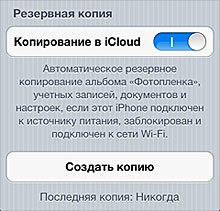 Bundan buyon Apple serverining zahira nusxalari sizning ishtirokingizsiz har kuni amalga oshiriladi. Ammo buning uchun sizga kerak bo'ladi: 1) Wi-Fi orqali Internetga ulanish. 2) iPhone-ni quvvat manbaiga ulash. 3) Ekran qulfi. Zaxira nusxasini o'zingiz qo'lda yaratishingiz mumkin. Buning uchun iPhone-ni Wi-Fi orqali Internetga ulang. "Sozlamalar" - "iCloud" - "Saqlash va nusxalar" ni oching. "Nusxa yaratish" -ni tanlang.
Bundan buyon Apple serverining zahira nusxalari sizning ishtirokingizsiz har kuni amalga oshiriladi. Ammo buning uchun sizga kerak bo'ladi: 1) Wi-Fi orqali Internetga ulanish. 2) iPhone-ni quvvat manbaiga ulash. 3) Ekran qulfi. Zaxira nusxasini o'zingiz qo'lda yaratishingiz mumkin. Buning uchun iPhone-ni Wi-Fi orqali Internetga ulang. "Sozlamalar" - "iCloud" - "Saqlash va nusxalar" ni oching. "Nusxa yaratish" -ni tanlang. IPhone-ning zaxira nusxasini qanday tiklash mumkin
Eski iTunes-da... O'ng yon panelda iPhone-ni tanlang. Ushbu elementda sichqonchaning o'ng tugmasini bosing. Ko'rsatilgan menyuda "Zaxiradan tiklash" bandi. Kerakli iPhone zaxira nusxasini belgilang. "Restore" tugmasini bosing.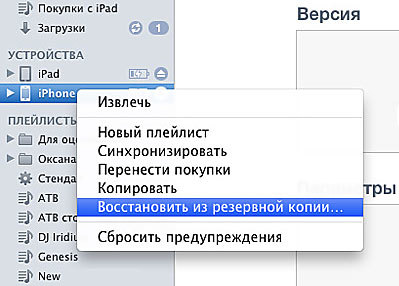 Yangi iTunes-da... Pastki o'ng burchakda qurilma tugmasini bosing. Ko‘rib chiqish yorlig‘ini bosing. "Nusxadan tiklash" tugmasini bosing.
Yangi iTunes-da... Pastki o'ng burchakda qurilma tugmasini bosing. Ko‘rib chiqish yorlig‘ini bosing. "Nusxadan tiklash" tugmasini bosing. 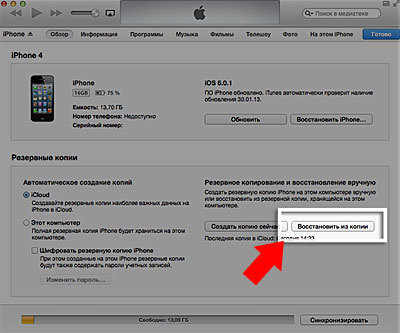
iPhone-dan ma'lumotlarni uzatish
Ammo bu variantlardan biri edi.Ikkinchi variant - bu iTunes orqali zaxira nusxasini yarata olmaydigan holat, ammo buni qilish kerak.
Diqqat - quyida tavsiflangan usul uchun qurilmangizga jailbreak o'rnatilgan bo'lishi kerak. Bu usul unchalik yaxshi emas, balki turli fors-major holatlarida "Pompey" qoldiqlarini saqlab qolish imkoniyatidir. Shunday qilib, agar iTunes zaxiralashni xohlamasa yoki amalga oshira olmasa va bu juda zarur bo'lsa, unda quyidagilar hech bo'lmaganda ma'lum darajada vaziyatdan chiqishga yordam beradi: 1. Kontaktlar - var / mobile / Library / AddressBook ... (iphone kontaktlarining zaxira nusxasi. Papkada ikkita fayl bor, ikkalasini ham saqlang.) 2. SMS - var / mobil / Kutubxona / SMS ... 3. Pochta - var / mobil / Kutubxona / Pochta ... 4. Eslatmalar - / var / mobil / Kutubxona / Eslatmalar / ... 5. App Store do'konidagi ilovalar iTunes-da bo'lishi kerak, agar bo'lmasa - iPhone-dagi iTunes-da sichqonchaning o'ng tugmachasini bosing, keyin - "Xaridlarni o'tkazish". 6. Cydia'dan dasturlar qayta o'rnatilishi kerak bo'ladi. Ularning ro'yxatini yordamida saqlashingiz mumkin Aptbackup Cydia'dan tegishli dasturni o'rnatish orqali. 7. Suratlar mavjud var / mobil / Media / DCIM... 8. Musiqa iTunes-da bo'lishi kerak, agar bo'lmasa, fayl menejeri yordamida nusxa oling (faqat keyinroq ularni nusxalashga urinmang, bu telefoningizdagi kutubxonangizni buzadi va uni faqat kutubxonani to'liq yangilash). 9. Ringtonlar iTunes-da bo'lishi kerak, agar bo'lmasa - yordamida nusxa ko'chiring (keyinroq ularni nusxalashga urinmang, bu telefon kutubxonangizni buzadi!) 10. Taqvim - / var / mobil / Kutubxona / Kalendar ... 11. Xatcho'plar, tarix - / var / mobil / Kutubxona / Safari ... 12. Ish stolidagi piktogramma sifatida Safari-dan xatcho'plar / var / mobil / Kutubxona / WebClips ... Kutubxonadan qo'lda uzatiladigan barcha papkalarda huquqlarni (0700 Egasi - mobil, Guruh - mobil) va ichidagi fayllarning o'zini (0644 Egasi - mobil, Guruh - mobil) tekshirish kerak. Agar huquqlar to'g'ri o'rnatilgan bo'lsa, u holda kontaktlar an'anaviy tarzda saqlanadi va parvozlar bo'lmaydi. Endi, qanday qilib va qayerda zaxiralashni o'rganganingizdan so'ng, siz endi telefoningizni o'zgartirganda yoki xato qilgan vaziyatda ma'lumotlarni yo'qotishdan qo'rqmaysiz.
Boshqa foydali maqolalar:
Vadim NefedovIPhone zaxira nusxasi 0 Ko'pgina foydalanuvchilar bu haqda hatto o'ylamaydilar va shunchaki o'z qurilmalarini qayta tikadilar va keyin boshqotiradilar va hayron bo'lishadi - barcha kontaktlar, xabarlar, sozlamalar, ilovalar qayerga ketdi? Yaxshiyamki, oxirgi iTunes-da, 11-raqamda, bu jarayon avtomatlashtirilgan va siz bu haqda o'ylashingiz shart emas. Ammo yangi kombaynning dizayni shunchaki yoqmasa va siz eski sevimli iTunes-da qolishni xohlasangiz-chi? Bunday holda, zaxira nusxasini qo'lda qilish kerak bo'ladi. Bundan tashqari, iCloud-da hamma narsani yashirishingiz mumkin. Shunday qilib, keling, mumkin bo'lgan zaxira variantlarini aniqlashga harakat qilaylik ... Boshlash uchun, iPhone zaxira nusxasini saqlashning ikki yo'li mavjud. 1) iTunes-dan foydalangan kompyuterda 2) Bulutda, iCloud orqali Apple serverlarida. Qaysi biri qulayroq, har kim o'zi uchun tanlaydi. Shu bilan birga: iPhone-ni iTunes va iCloud-da zaxiralab bo'lmaydi!Eski iTunes-da Bu juda oddiy, siz quyidagi amallarni bajarishingiz kifoya: 1) qurilmangizni kompyuteringizga ulang 2) chap tomonda joylashgan qurilmangizni tanlang. bo'limni tanlash ustuni 3) ochilgan oynada Qurilmalarni "Zaxiralash" bandiga o'tkazing 4) Zaxiralashni amalga oshirish uchun yo'lni tanlang: yoki u iCloud yoki kompyuterdagi klassik nusxa bo'ladi 5) zaxiralash jarayoni tugashini kuting In yangi iTunes iTunes 11-ning yangi versiyasida (agar sizda u o'rnatilgan bo'lsa va siz avtomatik zaxiralashni o'chirib qo'ysangiz, oxirgisini qilishni unutgan bo'lsangiz) sizga faqat quyidagilar kerak: 1) qurilmani kompyuterga ulang 2) yuqori o'ng burchakdagi qurilmani tanlang. nomi 3) Zaxiralash tugmasini bosing iphone zaxira nusxasi kompyuterda saqlanadigan joy: Bu joy kompyuteringizda o'rnatilgan operatsion tizimga bog'liq: Windows XP: \ Hujjatlar va sozlamalar \ Foydalanuvchi nomi \ Ilova ma'lumotlari \ Apple Computer \ MobileSync \ Zaxiralash \ Vista yoki Windows 7: Foydalanuvchilar \ Ism men foydalanuvchiman \ AppData \ Rouming \ Apple Computer \ MobileSync \ Zaxiralash \ .Mac OS: \ Foydalanuvchilar \ Foydalanuvchi nomi \ Kutubxonalar \ Ilovalarni qo'llab-quvvatlash \ MobileSync \ Zaxira iCloud-ga zaxiralash Siz iTunes-da yoki hatto iPhone-da iCloud zaxira nusxalarini yoqishingiz mumkin o'zi. Telefoningizda "Sozlamalar" - "iCloud" ni oching va "iCloud-ga nusxalash" ni yoqing. Bundan buyon Apple serverining zahira nusxalari sizning ishtirokingizsiz har kuni amalga oshiriladi. Lekin buning uchun sizga kerak: 1) Wi-Fi orqali internetga ulang 2) iPhone ni quvvat manbaiga ulang 3) Ekranni qulflang Zaxira nusxasini o'zingiz qo'lda yaratishingiz mumkin. Buning uchun iPhone-ni Wi-Fi orqali Internetga ulang. "Sozlamalar" - "iCloud" - "Saqlash va nusxalar" ni oching. "Nusxa yaratish" -ni tanlang. Eski iTunes-da iPhone-ning zaxira nusxasini qanday tiklash mumkin. O'ng yon panelda iPhone-ni tanlang. Ushbu elementni o'ng tugmasini bosing.Ko'rsatilgan menyuda "Zaxiradan tiklash" bandi. Kerakli iPhone zaxira nusxasini belgilang. Yangi iTunes-da "Restore" tugmasini bosing. Pastki o'ng burchakda qurilma tugmasini bosing. Ko‘rib chiqish yorlig‘ini bosing. "Nusxadan tiklash" tugmasini bosing.IPhone'dan ma'lumotlarni o'tkazing, ammo bu variantlardan biri edi. Ikkinchi variant - bu iTunes orqali zaxira nusxasini yarata olmaydigan holat, ammo buni qilish kerak. Diqqat - quyida tavsiflangan usul uchun qurilmangizga jailbreak o'rnatilgan bo'lishi kerak. Bu usul aslida yo'l emas, balki turli fors-major holatlarida Pompey qoldiqlarini saqlab qolish imkoniyatidir.Demak, agar iTunes zaxiralashni xohlamasa yoki amalga oshira olmasa va bu juda zarur bo'lsa, u holda undan chiqishga yordam beradi. vaziyatni hech bo'lmaganda ma'lum darajada: 1. Kontaktlar - var / mobil / Kutubxona / Manzil kitobi. (iphone kontaktlarining zaxira nusxasi. Jildda ikkita fayl bor, ikkalasini ham saqlang.) 2. SMS - var / mobil / Kutubxona / SMS. 3. Pochta - var / mobil / Kutubxona / Pochta. Eslatmalar - /var/mobile/Library/Notes/.5. App Store'dagi ilovalar iTunes-da bo'lishi kerak, agar bo'lmasa - iPhone-dagi iTunes-da sichqonchaning o'ng tugmachasini bosing, keyin esa - "Xaridlarni o'tkazish". Cydia dasturlari qayta o'rnatilishi kerak. Ularning roʻyxatini AptBackup yordamida Cydia’dan tegishli dasturni oʻrnatish orqali saqlashingiz mumkin. Rasmlar var / mobil / Media / DCIM. 8. Musiqa iTunes-da bo'lishi kerak, agar bo'lmasa, uni fayl menejeri yordamida nusxalang (faqat uni keyinroq nusxalashga urinmang, bu sizning telefon kutubxonangizni buzadi va uni faqat to'liq yangilash orqali tiklashingiz kerak bo'ladi. kutubxona). 9. Ringtonlar iTunes-da bo'lishi kerak, agar bo'lmasa, ularni iPhone uchun fayl menejeri yordamida nusxalang (keyinroq ularni nusxalashga urinmang, bu telefon kutubxonangizni buzadi!) 10. Taqvim - /var/mobile/Library/Calendar.11. Xatcho‘plar, tarix - /var/mobile/Library/Safari. 12. Safari-dan xatcho'plar /var/mobile/Library/WebClips ish stolidagi piktogramma shaklida.Kutubxonadan qo'lda uzatiladigan barcha papkalarda huquqlarni tekshirish kerak (0700 Egasi - mobil, Guruh - mobil) va ichida joylashgan fayllarning o'zi ( 0644 Egasi - mobil, Guruh - mobil). Agar huquqlar to'g'ri o'rnatilgan bo'lsa, kontaktlar an'anaviy tarzda saqlanadi va hech qanday jo'nashlar bo'lmaydi.Endi, qanday va qayerda zahira nusxasini yaratishni o'rganganingizdan so'ng, siz telefoningizni o'zgartirganda yoki ichida ma'lumotlarni yo'qotishdan qo'rqmaysiz. iOS-ni tezlashtirishda xatoga yo'l qo'ygan vaziyat yoki iPhone batareyasini yaxshilash. Boshqa foydali maqolalar: iPhone'dan parolni qanday olib tashlash kerak IphonePhone modem rejimida Internetni qanday sozlash kerak
Ko'pgina foydalanuvchilar bu haqda hatto o'ylamaydilar va shunchaki o'z qurilmalarini qayta tikadilar va keyin boshqotiradilar va hayron bo'lishadi - barcha kontaktlar, xabarlar, sozlamalar, ilovalar qayerga ketdi? Yaxshiyamki, oxirgi iTunes-da, 11-raqamda, bu jarayon avtomatlashtirilgan va siz bu haqda o'ylashingiz shart emas. Ammo yangi kombaynning dizayni shunchaki yoqmasa va siz eski sevimli iTunes-da qolishni xohlasangiz-chi? Bunday holda, zaxira nusxasini qo'lda qilish kerak bo'ladi. Bundan tashqari, iCloud-da hamma narsani yashirishingiz mumkin. Shunday qilib, keling, mumkin bo'lgan zaxira variantlarini aniqlashga harakat qilaylik ... Boshlash uchun, iPhone zaxira nusxasini saqlashning ikki yo'li mavjud. 1) iTunes-dan foydalangan kompyuterda 2) Bulutda, iCloud orqali Apple serverlarida. Qaysi biri qulayroq, har kim o'zi uchun tanlaydi. Shu bilan birga: iPhone-ni iTunes va iCloud-da zaxiralab bo'lmaydi!Eski iTunes-da Bu juda oddiy, siz quyidagi amallarni bajarishingiz kifoya: 1) qurilmangizni kompyuteringizga ulang 2) chap tomonda joylashgan qurilmangizni tanlang. bo'limni tanlash ustuni 3) ochilgan oynada Qurilmalarni "Zaxiralash" bandiga o'tkazing 4) Zaxiralashni amalga oshirish uchun yo'lni tanlang: yoki u iCloud yoki kompyuterdagi klassik nusxa bo'ladi 5) zaxiralash jarayoni tugashini kuting In yangi iTunes iTunes 11-ning yangi versiyasida (agar sizda u o'rnatilgan bo'lsa va siz avtomatik zaxiralashni o'chirib qo'ysangiz, oxirgisini qilishni unutgan bo'lsangiz) sizga faqat quyidagilar kerak: 1) qurilmani kompyuterga ulang 2) yuqori o'ng burchakdagi qurilmani tanlang. nomi 3) Zaxiralash tugmasini bosing iphone zaxira nusxasi kompyuterda saqlanadigan joy: Bu joy kompyuteringizda o'rnatilgan operatsion tizimga bog'liq: Windows XP: \ Hujjatlar va sozlamalar \ Foydalanuvchi nomi \ Ilova ma'lumotlari \ Apple Computer \ MobileSync \ Zaxiralash \ Vista yoki Windows 7: Foydalanuvchilar \ Ism men foydalanuvchiman \ AppData \ Rouming \ Apple Computer \ MobileSync \ Zaxiralash \ .Mac OS: \ Foydalanuvchilar \ Foydalanuvchi nomi \ Kutubxonalar \ Ilovalarni qo'llab-quvvatlash \ MobileSync \ Zaxira iCloud-ga zaxiralash Siz iTunes-da yoki hatto iPhone-da iCloud zaxira nusxalarini yoqishingiz mumkin o'zi. Telefoningizda "Sozlamalar" - "iCloud" ni oching va "iCloud-ga nusxalash" ni yoqing. Bundan buyon Apple serverining zahira nusxalari sizning ishtirokingizsiz har kuni amalga oshiriladi. Lekin buning uchun sizga kerak: 1) Wi-Fi orqali internetga ulang 2) iPhone ni quvvat manbaiga ulang 3) Ekranni qulflang Zaxira nusxasini o'zingiz qo'lda yaratishingiz mumkin. Buning uchun iPhone-ni Wi-Fi orqali Internetga ulang. "Sozlamalar" - "iCloud" - "Saqlash va nusxalar" ni oching. "Nusxa yaratish" -ni tanlang. Eski iTunes-da iPhone-ning zaxira nusxasini qanday tiklash mumkin. O'ng yon panelda iPhone-ni tanlang. Ushbu elementni o'ng tugmasini bosing.Ko'rsatilgan menyuda "Zaxiradan tiklash" bandi. Kerakli iPhone zaxira nusxasini belgilang. Yangi iTunes-da "Restore" tugmasini bosing. Pastki o'ng burchakda qurilma tugmasini bosing. Ko‘rib chiqish yorlig‘ini bosing. "Nusxadan tiklash" tugmasini bosing.IPhone'dan ma'lumotlarni o'tkazing, ammo bu variantlardan biri edi. Ikkinchi variant - bu iTunes orqali zaxira nusxasini yarata olmaydigan holat, ammo buni qilish kerak. Diqqat - quyida tavsiflangan usul uchun qurilmangizga jailbreak o'rnatilgan bo'lishi kerak. Bu usul aslida yo'l emas, balki turli fors-major holatlarida Pompey qoldiqlarini saqlab qolish imkoniyatidir.Demak, agar iTunes zaxiralashni xohlamasa yoki amalga oshira olmasa va bu juda zarur bo'lsa, u holda undan chiqishga yordam beradi. vaziyatni hech bo'lmaganda ma'lum darajada: 1. Kontaktlar - var / mobil / Kutubxona / Manzil kitobi. (iphone kontaktlarining zaxira nusxasi. Jildda ikkita fayl bor, ikkalasini ham saqlang.) 2. SMS - var / mobil / Kutubxona / SMS. 3. Pochta - var / mobil / Kutubxona / Pochta. Eslatmalar - /var/mobile/Library/Notes/.5. App Store'dagi ilovalar iTunes-da bo'lishi kerak, agar bo'lmasa - iPhone-dagi iTunes-da sichqonchaning o'ng tugmachasini bosing, keyin esa - "Xaridlarni o'tkazish". Cydia dasturlari qayta o'rnatilishi kerak. Ularning roʻyxatini AptBackup yordamida Cydia’dan tegishli dasturni oʻrnatish orqali saqlashingiz mumkin. Rasmlar var / mobil / Media / DCIM. 8. Musiqa iTunes-da bo'lishi kerak, agar bo'lmasa, uni fayl menejeri yordamida nusxalang (faqat uni keyinroq nusxalashga urinmang, bu sizning telefon kutubxonangizni buzadi va uni faqat to'liq yangilash orqali tiklashingiz kerak bo'ladi. kutubxona). 9. Ringtonlar iTunes-da bo'lishi kerak, agar bo'lmasa, ularni iPhone uchun fayl menejeri yordamida nusxalang (keyinroq ularni nusxalashga urinmang, bu telefon kutubxonangizni buzadi!) 10. Taqvim - /var/mobile/Library/Calendar.11. Xatcho‘plar, tarix - /var/mobile/Library/Safari. 12. Safari-dan xatcho'plar /var/mobile/Library/WebClips ish stolidagi piktogramma shaklida.Kutubxonadan qo'lda uzatiladigan barcha papkalarda huquqlarni tekshirish kerak (0700 Egasi - mobil, Guruh - mobil) va ichida joylashgan fayllarning o'zi ( 0644 Egasi - mobil, Guruh - mobil). Agar huquqlar to'g'ri o'rnatilgan bo'lsa, kontaktlar an'anaviy tarzda saqlanadi va hech qanday jo'nashlar bo'lmaydi.Endi, qanday va qayerda zahira nusxasini yaratishni o'rganganingizdan so'ng, siz telefoningizni o'zgartirganda yoki ichida ma'lumotlarni yo'qotishdan qo'rqmaysiz. iOS-ni tezlashtirishda xatoga yo'l qo'ygan vaziyat yoki iPhone batareyasini yaxshilash. Boshqa foydali maqolalar: iPhone'dan parolni qanday olib tashlash kerak IphonePhone modem rejimida Internetni qanday sozlash kerak